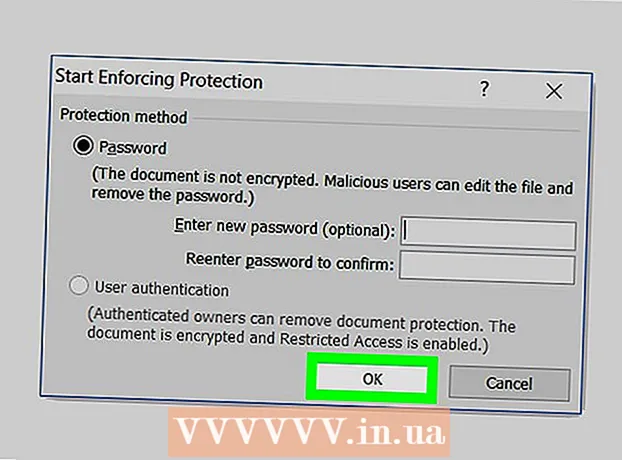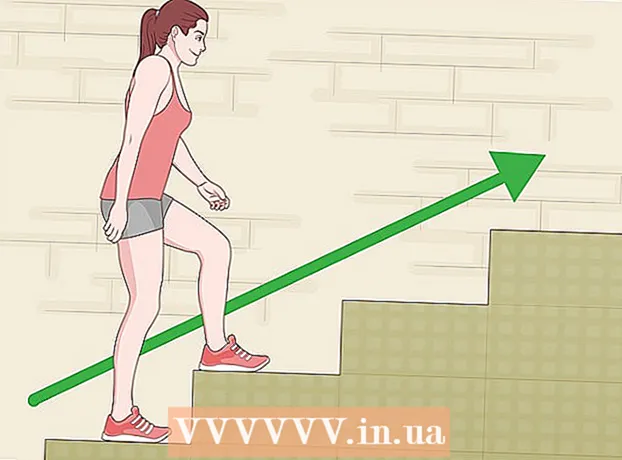Аўтар:
Alice Brown
Дата Стварэння:
23 Травень 2021
Дата Абнаўлення:
1 Ліпень 2024

Задаволены
- крокі
- Метад 1 з 3: Стандартная праграма ў Windows
- Метад 2 з 3: Стандартная праграма на Mac
- Метад 3 з 3: WinZip (загружанае праграмнае забеспячэнне)
- парады
- папярэджання
Архіваванне дазваляе аб'яднаць некалькі файлаў у адзін, меншы па памеры. Архіваванне шырока ўжываецца пры адпраўцы файлаў па электроннай пошце і загрузках ў Інтэрнэце. Прачытайце гэтую артыкул і вы даведаецеся, як разархіваваць або "атрымаць" сціснутыя файлы.
крокі
Метад 1 з 3: Стандартная праграма ў Windows
 1 Двойчы пстрыкніце па .zip файлу. У Windows XP або больш новых версіях ёсць убудаваная праграма для здабывання. Двайны клік па архіўнай (.zip) файлу адкрые убудаваную праграму. Замест гэтага можна пстрыкнуць правай кнопкай мышы па .zip файлу і выбраць "выняць усё"Гэта дзеянне таксама адкрые убудаваную праграму для здабывання.
1 Двойчы пстрыкніце па .zip файлу. У Windows XP або больш новых версіях ёсць убудаваная праграма для здабывання. Двайны клік па архіўнай (.zip) файлу адкрые убудаваную праграму. Замест гэтага можна пстрыкнуць правай кнопкай мышы па .zip файлу і выбраць "выняць усё"Гэта дзеянне таксама адкрые убудаваную праграму для здабывання. - Калі ў вас больш старая версія Windows, чым XP, у ёй не будзе убудаванай праграмы для здабывання. У якасці альтэрнатывы, вам трэба будзе спампаваць праграму для здабывання, напрыклад, WinZip. Для выкарыстання WinZip выконвайце інструкцыі з гэтага раздзела.
- Вы таксама можаце выкарыстоўваць для здабывання з дапамогай іншых праграм метад "правай кнопкі", націснуўшы "Адкрыць з дапамогай" і выбраўшы ў спісе праграм патрэбную.
 2 Выберыце файл прызначэння. Выкарыстоўвайце кнопку "Агляд", Каб выбраць, куды вы хочаце захаваць вынятыя файлы.
2 Выберыце файл прызначэння. Выкарыстоўвайце кнопку "Агляд", Каб выбраць, куды вы хочаце захаваць вынятыя файлы.  3 націсніце "выняць’. Калі абярыце файлы і іх размяшчэнне, націсніце на кнопку "выняць’.
3 націсніце "выняць’. Калі абярыце файлы і іх размяшчэнне, націсніце на кнопку "выняць’.  4 Знайдзіце вашыя файлы. Перайдзіце ў тэчку, указаную ў апошнім кроку, дзе і будуць вынятыя вамі файлы.
4 Знайдзіце вашыя файлы. Перайдзіце ў тэчку, указаную ў апошнім кроку, дзе і будуць вынятыя вамі файлы.
Метад 2 з 3: Стандартная праграма на Mac
 1 пстрыкніце па .zip файлу двойчы. Двайны пстрычка на заархіваванага файле аўтаматычна актывуе убудаваную ў Mac праграму для здабывання, і сціснутыя файлы будуць вынятыя.
1 пстрыкніце па .zip файлу двойчы. Двайны пстрычка на заархіваванага файле аўтаматычна актывуе убудаваную ў Mac праграму для здабывання, і сціснутыя файлы будуць вынятыя. - Для выбару іншай праграмы для здабывання пстрыкніце па заархіваванага тэчцы, трымаючы заціснутай кнопку "Command"(Apple). Пасля гэтага з'явіцца спіс, у якім трэба абраць"Адкрыць з дапамогай"І ВА, якому вы аддаеце перавагу.
 2 Знайдзіце вашыя файлы. Калі вы выкарыстоўваеце праграму па змаўчанні для Mac, разархіваваць файлы будуць у той жа тэчцы і пад тым жа імем, што і сціснутая тэчка. У тым выпадку, калі ў тэчцы больш аднаго файла, яны будуць названы паслядоўна - foldername1, foldername2 і г.д.
2 Знайдзіце вашыя файлы. Калі вы выкарыстоўваеце праграму па змаўчанні для Mac, разархіваваць файлы будуць у той жа тэчцы і пад тым жа імем, што і сціснутая тэчка. У тым выпадку, калі ў тэчцы больш аднаго файла, яны будуць названы паслядоўна - foldername1, foldername2 і г.д.
Метад 3 з 3: WinZip (загружанае праграмнае забеспячэнне)
 1 Запампуйце і ўсталюеце WinZip. Зайдзіце на сайт WinZip.com і запампуйце праграмнае забеспячэнне (ПА) Winzip. Усталюйце праграму WinZip.
1 Запампуйце і ўсталюеце WinZip. Зайдзіце на сайт WinZip.com і запампуйце праграмнае забеспячэнне (ПА) Winzip. Усталюйце праграму WinZip.  2 Адкрыйце WinZip. Пстрыкніце двойчы па значку WinZip. З'явіцца акно з правіламі і ўмовамі, націсніце "Згаджаюся" ( "Agree").
2 Адкрыйце WinZip. Пстрыкніце двойчы па значку WinZip. З'явіцца акно з правіламі і ўмовамі, націсніце "Згаджаюся" ( "Agree").  3 Выберыце вашыя файлы. Выкарыстоўваючы winzip, абярыце ўсе .zip файлы, якія трэба разархіваваць.
3 Выберыце вашыя файлы. Выкарыстоўваючы winzip, абярыце ўсе .zip файлы, якія трэба разархіваваць.  4 Націсніце кнопку "Unzip"У верхняй частцы акна. З'явіцца іншае акно, у якім абярыце тэчку для здабывання і націсніце "выняць" (unzip).
4 Націсніце кнопку "Unzip"У верхняй частцы акна. З'явіцца іншае акно, у якім абярыце тэчку для здабывання і націсніце "выняць" (unzip).  5 Знайдзіце вашыя файлы. Перайдзіце да абранай тэчцы і размесціце свае ўжо разархіваваць файлы.
5 Знайдзіце вашыя файлы. Перайдзіце да абранай тэчцы і размесціце свае ўжо разархіваваць файлы.
парады
- Пераканайцеся, што здабываеце файлы ў правільную тэчку.
- Іншыя праграмы для здабывання для ПК: 7-Zip, IZArc, jZip, PeaZip, TugZip and Zipeg; і для Mac: Zipeg, MacZip, Stuffit, Unarchiver and SimplyRAR. Гэта няпоўны спіс.
папярэджання
- Спампоўвайце WinZip ці іншае ПА для здабывання толькі з надзейных крыніц. Іншыя сайты могуць напоўніць ваш кампутар шпіёнскім і рэкламным ПА.